Ubuntu 12.04 LTSにsoftether vpnをインストール(その4)
4.windowsマシンに管理ツール(マネージャ)のインストール
既にダウンロードしているSoftEther VPN Server Manager for Windows
をインストールし、起動します。
今回は、OpenVPN接続を行う設定について記載していきたいと思います。
下記のウインドウが表示されますので新しい接続設定をクリックします。

接続設定名、ホスト名、ポート番号を入力します。
ホスト名はsoftether vpnをインストールしたサーバのアドレス、
ポート番号は443、992、1194、5555の何れかを入力します。

OKをクリックすると、管理者パスワードの設定ウインドウが出ますので
任意のパスワードを入力して下さい。
続いて簡易セットアップウインドウです。
リモートアクセス VPNサーバを選択して下さい。

仮想HUB名の決定ウィンドウで任意の仮想HUB名を入力します。
ここではVPNとしましょう。
ダイナミックDNSの設定です。
グローバルIPv4アドレスにアドレスが表示されていることを確認します。

IPsec / L2TP / EtherIP / L2TPv3 サーバ機能の設定
このページはここでは気にしないことにしましょう。

VPN Azureの設定です。
これもここでは気にしないことにします。

ユーザを作成します。

ユーザ名を設定し、認証方法をパスワード認証、そして
パスワードを設定します。

ユーザが追加されました。

管理マネージャのメインのウインドウに戻ります。
ローカルブリッジ設定を行います。

ローカルブリッジ設定ウインドウです。
仮想HUB、新しいtapデバイスのブリッジ接続、tapデバイス名を設定し
ローカルブリッジを追加をクリックします。
元々ある、br0は削除して下さい。
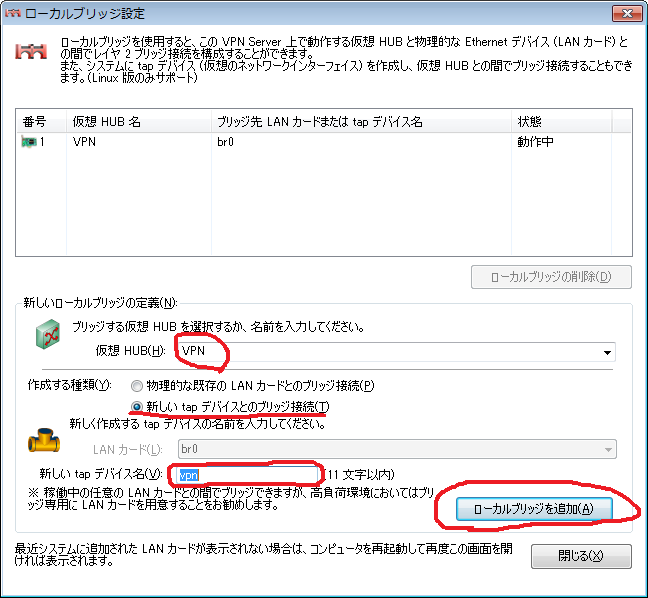
メイン画面の仮想HUBの管理ボタンをクリックし、仮想NATおよび
仮想DHCPサーバー機能をクリックします。
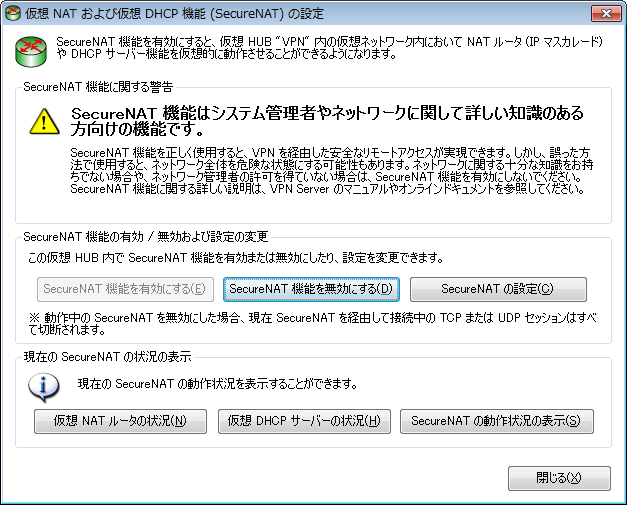
Secure NAT機能を有効にします。
続いてSecureNATの設定ボタンをクリックします。
デフォルトでは192.168.30.0/24のセグメントを使用するよう
設定されているかと思います。
配布アドレスIP帯に記載されているアドレスが、VPNでアクセスしてきた
クライアントに割り振られることになります。
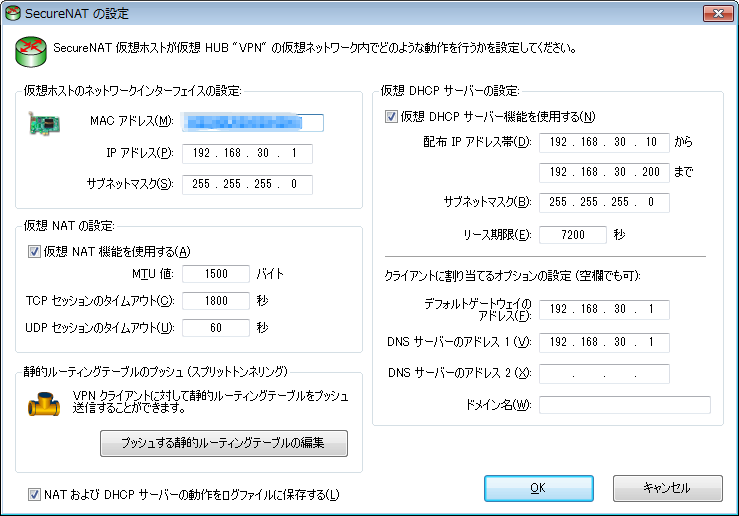
ここで再びsoftether vpnをインストールしたサーバに
sshアクセスします。
ifconfigを実行します。
tap_vpn Link encap:イーサネット ハードウェアアドレス XXXXXXXXXXXXXX
inet6アドレス: XXXXXXXXXXXXXXXXXXX/64 範囲:リンク
UP BROADCAST RUNNING MULTICAST MTU:1500 メトリック:1
RXパケット:5072 エラー:0 損失:0 オーバラン:0 フレーム:0
TXパケット:5782 エラー:0 損失:0 オーバラン:0 キャリア:0
衝突(Collisions):0 TXキュー長:500
RXバイト:730997 (730.9 KB) TXバイト:481457 (481.4 KB)上記のようなtapデバイスが追加されていることが確認出来ます。
このtapデバイスにIPアドレスを設定します。
VPNで接続してくるクライアントに割り振られるアドレスが10~200までなので
今回は5を設定します。
ifconfig tap_vtap 192.168.30.5 netmask 255.255.255.0
再びifconfigを実行し、TAPデバイスにアドレスが割り振られていることを確認します。
tap_vpn Link encap:イーサネット ハードウェアアドレス XX:XX:XX:XX:XX:XX
inetアドレス:192.168.30.5 ブロードキャスト:192.168.30.255 マスク:255.255.255.0
inet6アドレス: XXXXXXXXX 範囲:リンク
UP BROADCAST RUNNING MULTICAST MTU:1500 メトリック:1
RXパケット:399252 エラー:0 損失:0 オーバラン:0 フレーム:0
TXパケット:9734 エラー:0 損失:0 オーバラン:0 キャリア:0
衝突(Collisions):0 TXキュー長:500
RXバイト:23636196 (23.6 MB) TXバイト:4190318 (4.1 MB)再びウインドウズ上の管理マネージャに戻ります。
OpenVPN/MS-SSTP設定をクリックします。
OpenVPNサーバー機能を有効にするにチェックを入れます。
また、中央にあるOpenVPNクライアント用のサンプル設定ファイルを生成ボタン
をクリックし、設定ファイルをダウンロードします。
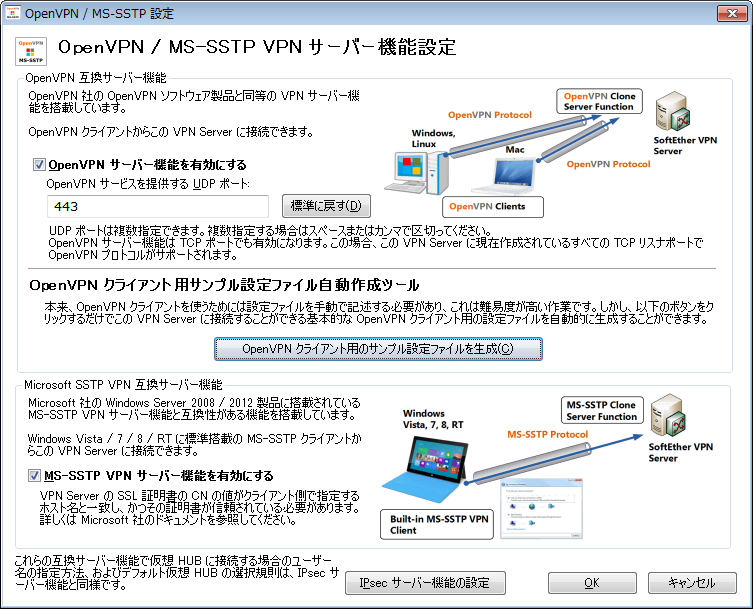
管理マネージャで設定する項目は以上です。
また別の機能を試したいといった場合には管理マネージャを使用し設定してみて下さい。
次回はVPNクライアント設定です。